VSCode中插件Code Spell Checker
说在前面
-
介绍
Code Spell Checker 是在VSCode中的一款插件,能够帮助我们检查单词拼写是否出现错误,检查的规则遵循 camelCase (驼峰拼写法)。
-
安装方法
-
打开VSCode
-
在应用商店中搜索Code Spell Checker。
-
点击安装,等待安装完成,然后重启VSCode。如图:
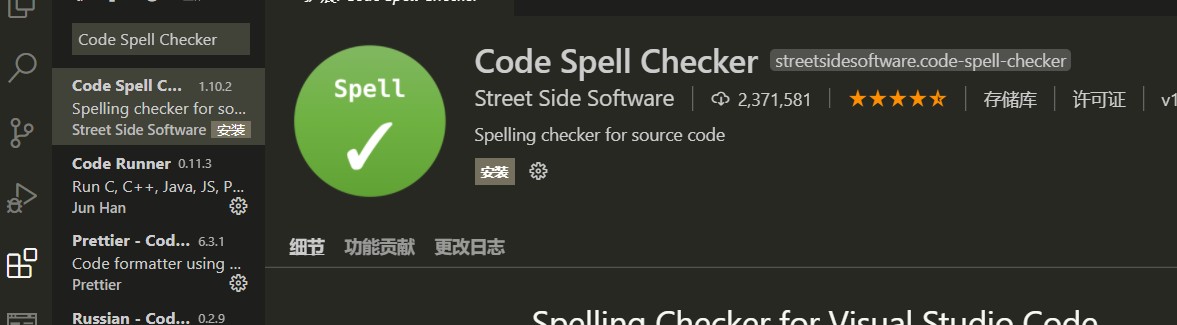
图1 -
是否安装成功:进入一个文件进行编辑,然后点击鼠标右键多出如下三行,则证明安装成功。
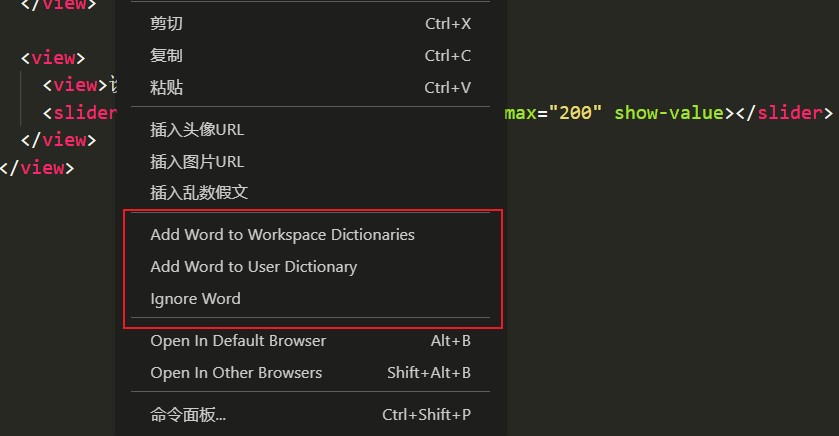
图2
-
使用过程
-
作用
当在编写代码的过程中,变量未遵循驼峰拼写法的规则时或者单词拼写错误时,则会在其下发出现波浪线,这就证明该插件起作用了,如下图。

-
问题
问题一:
在微信小程序的代码中,上图的 bindchange 为 slider 组件的属性,这就导致并不想让其出现波浪线(本身是没有错的),毕竟像我这样有强迫症的人看着很苦恼,所以就用到该插件提供的另外的功能(图2中所提到功能)。
解决方案:
-
Add Word to Workspace Dictionaries(向工作区词典添加单词)
选中要添加的单词-->右击鼠标-->点击这个Add Word to Workspace Dictionaries,这样下次在拼写这个单词的时候便不会出现波浪线的提示。
-
Add Word to User Dictionary(将单词添加到用户词典)
操作步骤如上,只需要选中不同的Add Word to User Dictionary功能即可。 -
Ignore Word(忽略单词)
操作步骤如上,只需要选中不同的Ignore Word功能即可。
问题二:
如果不小心把不应该添加的词典的单词添加进去了,该怎么解,如何才能把它删除呢。(比如上边的bindchange的属性拼错单词了,但是不小心点错了而添加进词典了)
解决方案:
-
- 如果是Add Word to Workspace Dictionaries,这就是意味着添加进来了工作区词典,而在VSCode中创建项目时,系统会给我们生成一个.vscode的文件夹,修改settings.json即可,如图。
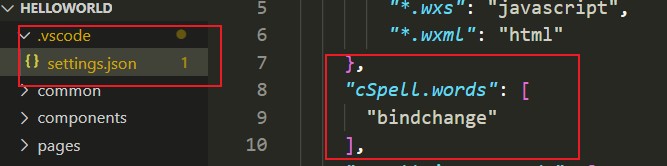
- 如果是Add Word to User Dictionary,这就需要我们再我们再VSCode的系统设置中修改。如图。
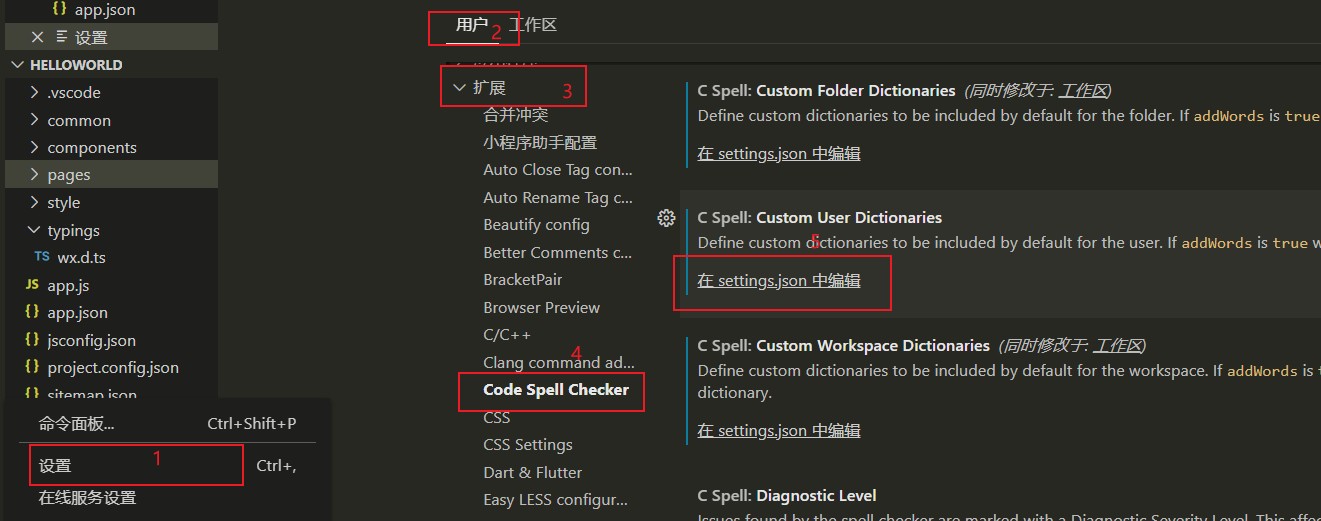
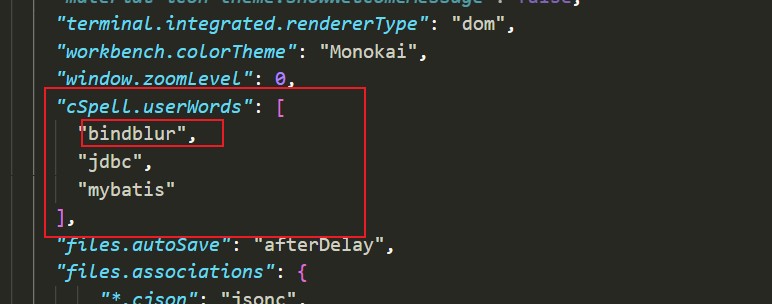
按图5的操作,设置-->用户-->扩展-->找到安装的Code Spell Checker-->打开settings.json,在其中找到图6的内容,在其中修改添加错的单词,我在其中添加的是bindblur单词。
- 如果是Ignore Word,方法和第一个一样,因为都是在.vscode中的setting.json文件中。我在忽略的单词中没有选择任何内容,如图。
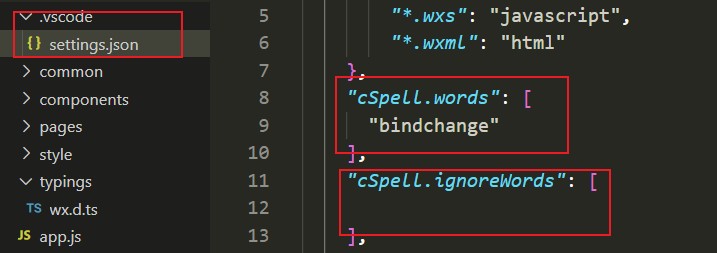
总结&tips
Add Word to Workspace Dictionaries和Ignore Word仅是将word添加到该项目中,如果再新建一个项目以前添加的word将不再在新项目中生效,而Add Word to User Dictionary是将word添加到VSCode的系统中,所以即是新建一个项目也不会提示有波浪线。
============================================================================
如果文章对你有所帮助,麻烦点个赞,更多内容也可关注微信公众号“程序员聊A股”。分享程序员的技术笔记和程序员炒股记录。




